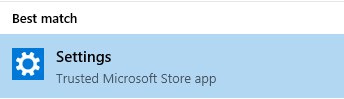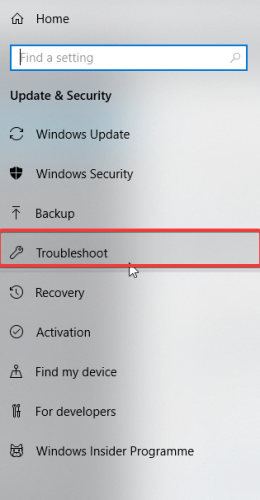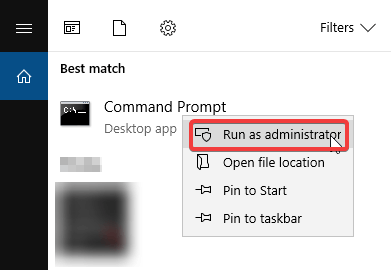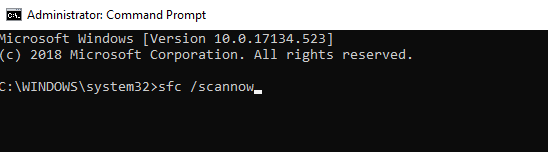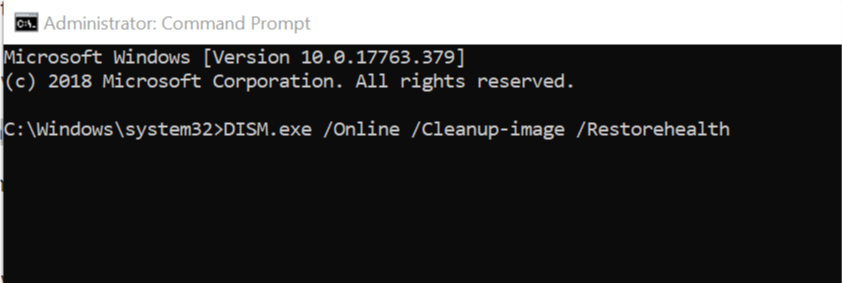- Điều đầu tiên bạn có thể làm để sửa lỗi 0x80240034 là xác minh Windows Cập nhật lỗi bằng cách chạy Windows Cập nhật trình khắc phục sự cố. Nếu điều đó không giúp bạn có thể thử khởi động lại Windows Cập nhật các thành phần hoặc tải xuống bản cập nhật thủ công từ Windows Cập nhật danh mục.
- Lỗi có thể xảy ra nếu các tập tin của bạn sistema chúng bị hư hại Trong trường hợp này, một ý tưởng tốt là sử dụng công cụ Trình kiểm tra tệp. sistema (SFC) để giải quyết vấn đề. Tìm hiểu làm thế nào để làm điều đó trong hướng dẫn dưới đây.
- Bạn có gặp bất kỳ lỗi nào khác khi bạn thực hiện một Windows Cập nhật? Sau đó truy cập xử lý sự cố của chúng tôi Windows Cập nhật trung tâm lỗi cho các giải pháp.
- Thật không may cũng có Windows Có 10 lỗi, vì vậy hãy chắc chắn kiểm tra Windows Hub 10 lỗi để đóng nó bất cứ khi nào tình huống đó xảy ra.

Bạn đã trải nghiệm Windows 10 lỗi 0x80240034 trên PC của bạn? Hôm nay, chúng tôi sẽ chỉ cho bạn cách thoát khỏi vấn đề này.
Khác nhau Windows 10 người dùng gặp sự cố lỗi 0x80240034 đã báo cáo rằng Windows Bản cập nhật bị kẹt trên 1% và thất bại hoàn toàn. Ngoài ra, bạn có thể thấy Windows 10 lỗi 0x80240034 khi bạn xem lịch sử cập nhật cho biết rằng bản cập nhật không thành công.
Tuy nhiên, chúng tôi đã tìm thấy các giải pháp hiệu quả có thể được áp dụng để khắc phục Windows 10 lỗi 0x80240034 một lần và mãi mãi.
Cách khắc phục Windows Cập nhật lỗi 0x80240034? Điều đầu tiên bạn có thể làm là kiểm tra Windows Cập nhật lỗi bằng cách chạy Windows Cập nhật trình khắc phục sự cố. Nếu điều đó không giúp bạn có thể thử khởi động lại Windows Cập nhật các thành phần hoặc tải xuống bản cập nhật thủ công từ Windows Cập nhật danh mục.
Làm cách nào để sửa lỗi 0x80240034 trong Windows 10?
- Sử dụng Windows Cập nhật trình khắc phục sự cố
- Chạy SFC
- Chạy DISM
- Tải về bản cập nhật thủ công
- Khởi động lại Windows Nâng cấp linh kiện
- Chạy quét toàn bộ sistema
1. Sử dụng Windows Cập nhật trình khắc phục sự cố
Windows Cập nhật Trình khắc phục sự cố là một công cụ tích hợp có sẵn trong tất cả Windows 10 máy tính để khắc phục mọi lỗi liên quan đến Windows Cập nhật thêm đặc biệt Windows 10 lỗi 0x80240034.
Đây là cách để làm điều này:
- Đi đến Bắt đầu> Loại Cấu hình và sau đó nhấn Đăng nhập chìa khóa.

- Đi đến Cập nhật và bảo mật> Khắc phục sự cố.

- Tìm Windows Làm mớivà bấm vào Chạy trình khắc phục sự cố.

- Thực hiện theo các hướng dẫn trên màn hình nhiều hơn.
- Khởi động lại máy tính của bạn.
2. Chạy SFC
Windows 10 lỗi 0x80240034 có thể xảy ra nếu các tệp của bạn sistema chúng bị hư hại Do đó, bạn có thể sử dụng công cụ Kiểm tra tệp. sistema (SFC) để giải quyết vấn đề.
Đây là cách chạy quét SFC:
- nhấn Windows+ Q và viết cmd.
- Từ kết quả tìm kiếm, nhấp chuột phải Biểu tượng của sistema và chọn Chạy với tư cách quản trị viên.

- Một cửa sổ cmd mới xuất hiện. Loại sfc / scannow và sau đó nhấn Đăng nhập chìa khóa.

- Chờ cho đến khi quá trình quét và sửa chữa hoàn tất.
3. Chạy DISM
Mặt khác, công cụ quản lý và bảo trì hình ảnh triển khai có thể được sử dụng để sửa chữa các tệp bị hỏng trên sistema công cụ SFC không thể giải quyết.
Đây là cách chạy DISM trên Windows 10:
- nhấn Windows phím + X và chạy Biểu tượng của sistema (quản trị viên).
- Sao chép và dán lệnh sau vào dòng lệnh:
dism.exe /Online /Cleanup-image /Restorehealth

- Trong trường hợp DISM không thể tải tệp trực tuyến, hãy thử sử dụng cài đặt USB hoặc DVD. Chèn phương tiện và gõ lệnh sau:
dism.exe /Online /Cleanup-Image /RestoreHealth /Source:C:/Repair/Source/Windows /LimitAccess
- Đảm bảo thay thế C: / Sửa chữa / Nguồn /Windows với đường dẫn của DVD hoặc USB của bạn.
Note: Hãy chắc chắn để thay thế đường dẫn nguồn sửa chữa với của bạn.
4. Tải về bản cập nhật thủ công
Một phương pháp nguyên thủy có thể sửa lỗi 0x80240034 là tải xuống thủ công và cài đặt bản cập nhật liên quan đến lỗi. Tuy nhiên, bạn phải lấy mã cập nhật cho bản cập nhật vụng về trước khi tiếp tục.
Về cơ bản là tất cả Windows Mã cập nhật bắt đầu bằng KB, theo sau là một loạt các số. Sau khi xác định mã cập nhật, bạn có thể tiến hành tải xuống và cài đặt bản cập nhật theo cách thủ công.
Đây là cách để làm điều này:
- Truy cập trang web Danh mục Microsoft Update.

- Trong hộp tìm kiếm, nhập mã cập nhật vào hộp tìm kiếm, rồi nhấn Đăng nhập chìa khóa.
- Trong danh sách các bản cập nhật phù hợp, hãy tìm bản cập nhật sử dụng cùng kiến trúc với sistema.
- Bấm vào Tải xuống nút bên cạnh bản cập nhật để tải về nó.
- Khi bạn tải xuống bản cập nhật, hãy chạy tệp cài đặt và làm theo hướng dẫn.
- Khi cập nhật hoàn tất, hãy khởi động lại Windows MÁY TÍNH CÁ NHÂN.
5. Khởi động lại Windows Nâng cấp linh kiện
Khởi động lại Windows Nâng cấp thành phần là một giải pháp nâng cao có thể khắc phục hiệu quả Windows 10 lỗi 0x80240034.
Đây là cách thực hiện:
- Mở Thắng + X chọn và chọn Biểu tượng của sistema (quản trị viên) từ danh sách. Bạn có thể làm điều đó bằng cách nhấn Windows Phím tắt + X.

- Từng là biểu tượng của sistema, gõ các lệnh sau:
- dừng wuauserv
- điểm dừng mạng cryptSvc
- bit dừng mạng
- msiserver dừng net
- rmdir% Windir% SoftwarePhân phối / S / Q
- mạng bắt đầu wuauserv
- cryptSvc bắt đầu ròng
- bit bắt đầu ròng
- Netiser msiserver
- Lượt Đăng nhập chìa khóa sau đó kiểm tra xem vấn đề đã được giải quyết chưa.
Ngoài ra, bạn có thể tạo tập lệnh khởi động lại bằng các bước được nêu trong hướng dẫn tập lệnh WUReset của chúng tôi.
6. Chạy quét toàn bộ sistema
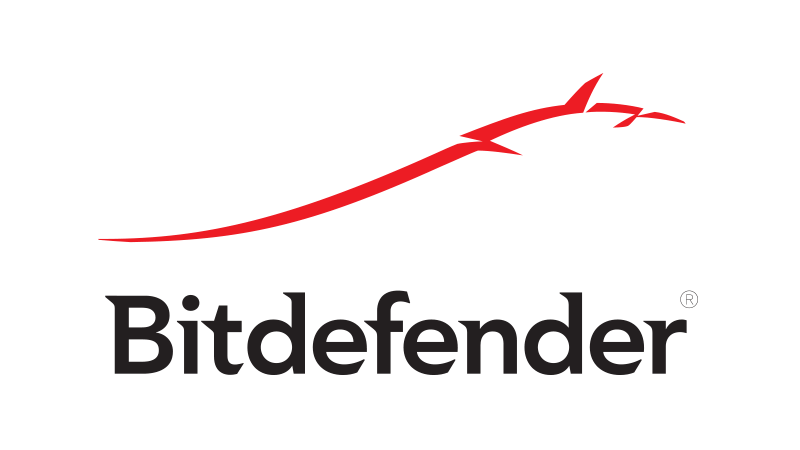
Đôi khi, nhiễm phần mềm độc hại có thể gây ra 0x80240034 Windows cập nhật lỗi. Để giải quyết vấn đề, chúng tôi khuyên bạn nên thực hiện phân tích đầy đủ về sistema với phần mềm chống vi-rút của bạn. Trong trường hợp bạn không có phần mềm chống vi-rút đáng tin cậy, chúng tôi khuyên bạn nên thử Bitdefender. Phần mềm diệt virus này nhanh, đáng tin cậy và sẽ không can thiệp vào sistema không có cách nào
Windows Lỗi cập nhật 0x80240034 có thể gây rắc rối, nhưng chúng tôi hy vọng rằng bạn có thể khắc phục bằng một trong những giải pháp của chúng tôi.
Câu hỏi thường gặp: Đọc thêm về Windows Cập nhật lỗi
nhấn Windows Phím + X và chọn Bảng điều khiển. Chọn Windows Cập nhật và chọn Thay đổi cài đặt. Thay đổi cài đặt cập nhật thành Tự động, sau đó bấm OK và khởi động lại thiết bị.
Nếu có vấn đề với việc thực thi Windows Cập nhật, có thể là một hoặc nhiều tệp của sistema bị hư hại. Bạn có thể sửa chữa chúng bằng công cụ lệnh Trình kiểm tra tệp. sistema (SFC).
Nếu bạn có vấn đề với Windows Cập nhật, cách dễ nhất để khắc phục là chạy trình khắc phục sự cố tích hợp. Khi bạn chạy trình khắc phục sự cố, Windows Cập nhật dịch vụ và xóa Windows Làm mới bộ đệm.
Từ biên tập viên Note: Bài đăng này ban đầu được xuất bản vào tháng 5 năm 2019 và kể từ đó đã được đổi mới và cập nhật vào tháng 4 năm 2020 để cung cấp sự mới mẻ, chính xác và toàn diện.